笔记本电脑找不到蓝牙怎么办
- 分类:帮助 回答于: 2020年09月05日 12:16:00
一般情况下,我们在日常生活中经常会用到电脑。但是有时我们在使用电脑的过程中发现会有找不到蓝牙的情况,这时用户并不知如何处理,为此非常苦恼,心里不安啊。不知道的朋友别着急,没关系的,这不小编在这嘛,接下来小编就和大家讲解下电脑未发现蓝牙的解决操作方法。
1、首先需要检查蓝牙是否驱动正常,右击此电脑选择属性。
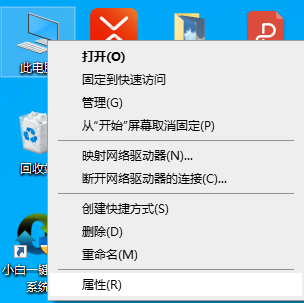
2、进入后点击“设备管理器”,再点击蓝牙设备。

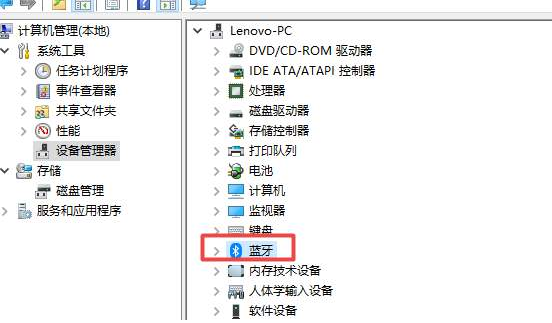
3、如果有异常,会有一个黄色感叹号,之后右击蓝牙设备选择“更新驱动程序”。
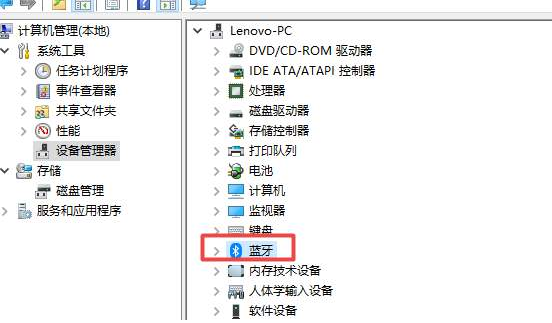
4、其次检查蓝牙服务是否开启,双击打开“控制面板”。
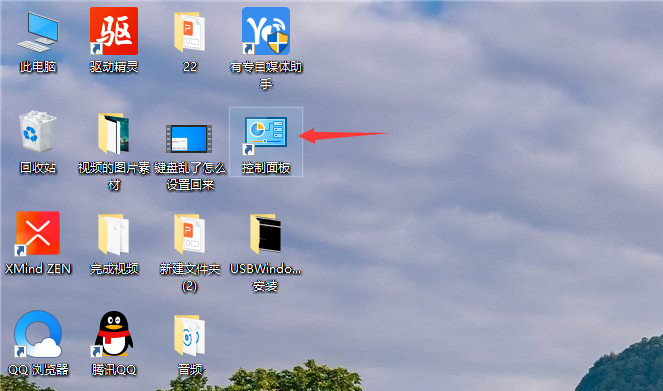
5、进入后点击“系统和安全”,选择“管理工具”。
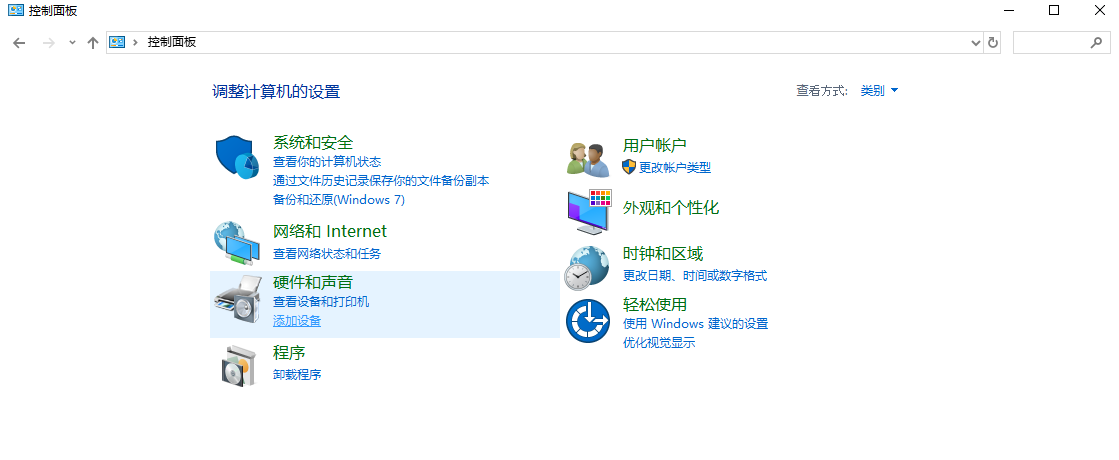
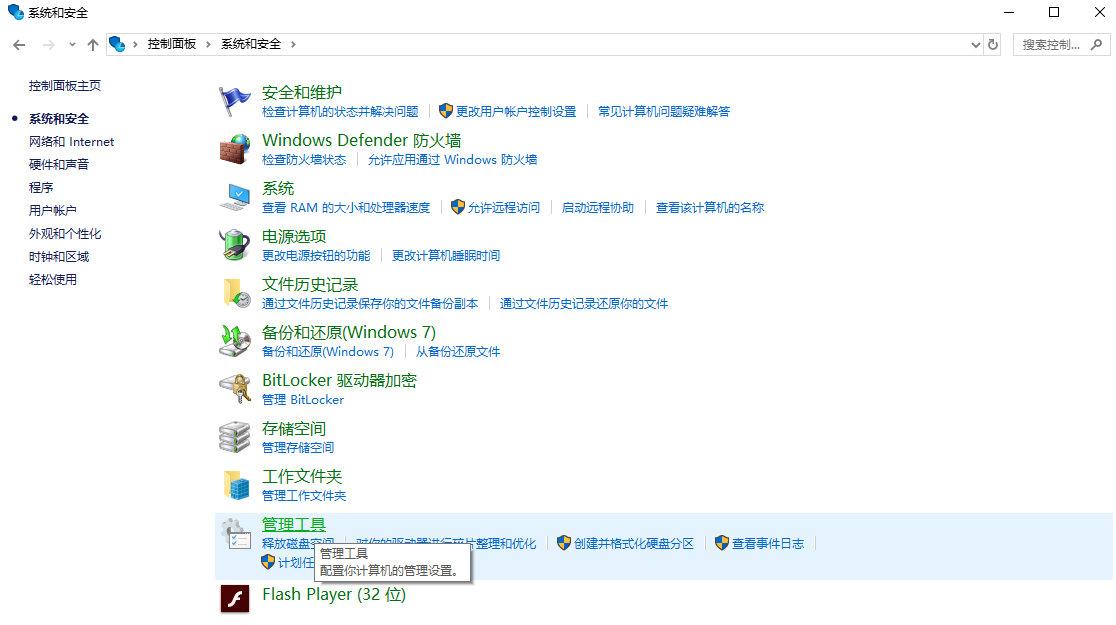
6、双击“服务”打开,找到蓝牙设备的系统服务。
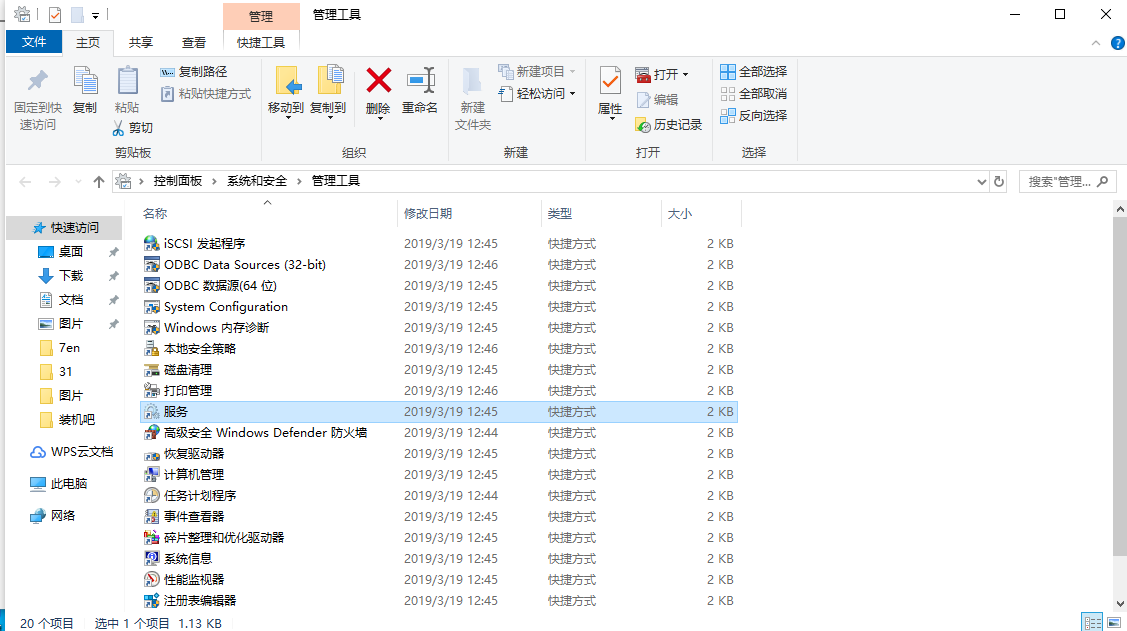
7、正常状态下为“已启动”,如果未启动,右击选择“启动”。
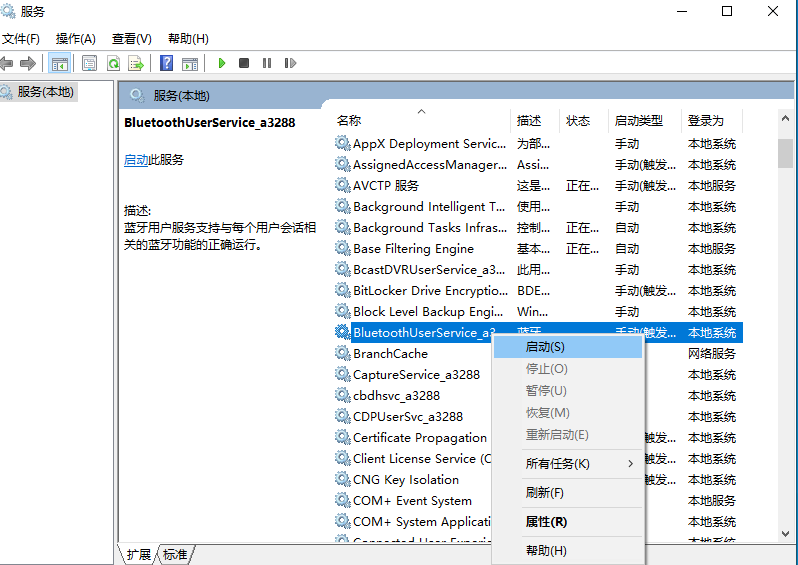
8、之后检查蓝牙设置是否正常,右下角点击蓝牙图标,右击选择“打开设置”,点击“更多蓝牙选项”。
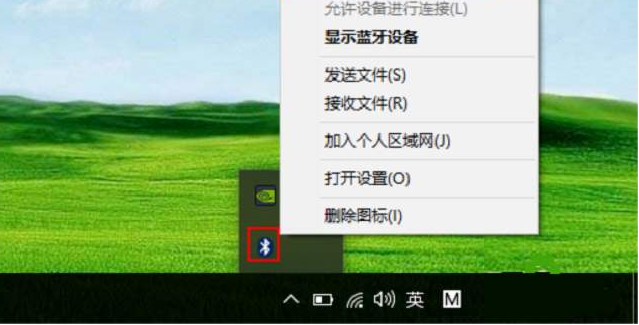

9、在弹出的窗口中勾选“允许蓝牙设备查找这台电脑”,点击确定。

10、在其它设备上添加蓝牙,最后就能搜索刚到才设置的电脑。
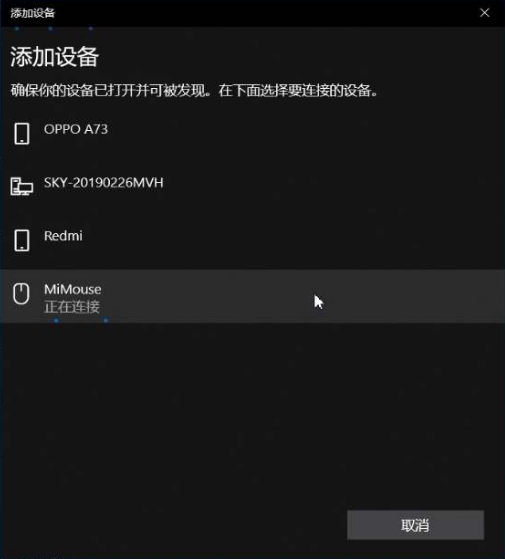
综上所述,以上内容就是笔记本电脑找不到蓝牙怎么办的详细图文解说教程,希望可以帮助大家~喜欢的朋友记得收藏哦。
 有用
26
有用
26


 小白系统
小白系统


 1000
1000 1000
1000 1000
1000 1000
1000 1000
1000 1000
1000 1000
1000 0
0 0
0 0
0猜您喜欢
- wifi突然需要登录认证打不开网页如何..2021/10/08
- 电脑主机启动不了怎么办2020/12/01
- 详解电脑怎么修复系统2023/02/16
- 心金魂银黑屏的原因以及解决方法..2021/01/11
- 苹果双系统怎么切换2021/12/17
- 资源管理器怎么打开图文详解..2020/02/19
相关推荐
- 迅雷精简版:下载神器,快速高效的网络下..2024/02/22
- QQ实名认证信息错误怎么修改?一招搞定..2024/03/28
- 小编教你手机无法连接电脑怎么处理..2017/09/23
- 电脑蓝屏重启后无法开机是什么原因..2023/02/05
- 电脑开不了机怎么回事的解决方法介绍..2021/06/01
- 教你组装电脑主要配置有哪些..2019/01/23














 关注微信公众号
关注微信公众号



